主编研习win10系统下程序窗口跑到屏幕外边的技巧?
更新日期:2019-10-23 06:48
作者:w10系统下载
来源:www.w10xitong.com
当咱们在使用win10系统的时候,大概会不经意将一个程序窗口拖曳到桌面以外,而在桌面却看不到程序窗口,窗口跑到屏幕外边看不到了,这样就没法操作该程序了,要怎样办呢,接下来小编将给我们分享一下win10系统下程序窗口跑到屏幕外边的处理办法。
1、在win10系统桌面空白处点击右键,选中“显示设置”;
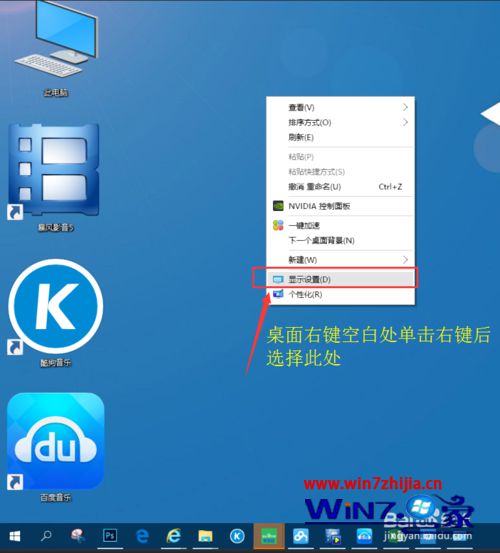
2、进入系统面板,选中“高级显示设置”;
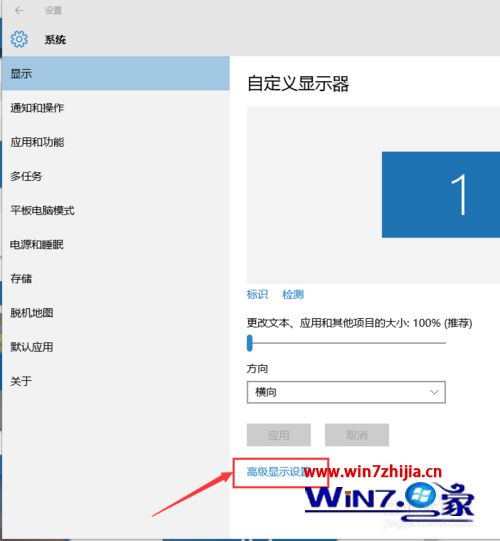
3、将分辨率调高一级(或者降低一级),打开“应用”;
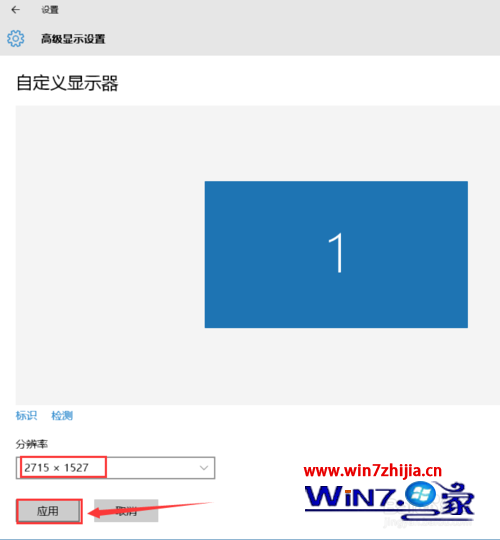
4、桌面“消失的”程序出现了;
5、不需要保留本次设置的分辨率,选中“还原”。更改分辨率只是为了让系统重头调整桌面的程序位置,所以“消失”的程序又出现了;
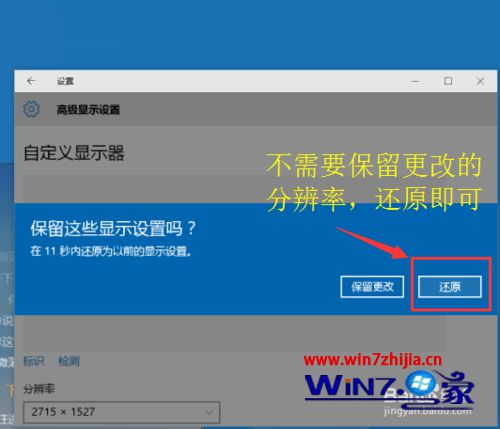
6、返回到桌面,“消失”的程序回来了。

上面给我们详解的就是关于win10系统下程序窗口跑到屏幕外边的处理办法,有需要的网友们不妨可以按照上面的办法步骤来进行操作吧,更多精彩内容欢迎继续关注系统之家。
W10 64位系统排行
- 系统之家Ghost_W10_64位_极速装机版_2016.07
- 系统之家Ghost Win10 64位 电脑城专业版 v2020年05月(无需激活)
- 番茄花园Ghost Win10 x64位 办公装机版2018v04(完美激活)
- 雨林木风Windows10 老机装机版64位 2020.06
- 番茄花园Ghost Win10 64位 万能装机版 2020.12
- 番茄花园Ghost W10 X64 稳定增强版 V2016.04
- 番茄花园Ghost Win10 (X64) 专用装机版v2016.10(免激活)
- 雨林木风Ghost W10 64位 企业版 2016.07(免激活)
- 番茄花园 Ghost W10 X64 装机版 2016.06(免激活)
- 雨林木风Ghost Win10 x64 王牌装机版v2017年12月(无需激活)
- 深度技术Ghost Win10 (64位) 好用专业版 2021v01(绝对激活)
- 新萝卜家园Ghost Win10 x64位 家庭专业版 V2020.09月(自动激活)
- 新萝卜家园Ghost Win10 64位 万能专业版 v202104(完美激活)
- 番茄花园Ghost Win10 x64位 精选专业版 v2019.06月(完美激活)
- 电脑公司Win10 64位 办公装机版 2020.08
- 深度技术Ghost Win10 X64位 通用专业版 V2019.02月(免激活)
文章资讯排行
- 如何还原win10系统离线地图删除win10系统删除离线地图的技巧?
- 如何快速查找绿叶装机版Win10中共享的文件
- 萝卜花园旗舰版Win10系统下拷贝sql2008r2到U盘都会提示容量不足怎么
- 萝卜家园下载提高Win10专业版性能最简单有效的技巧
- win1064位旗舰版iso纯净版下载
- 电脑公司旗舰版Win10/Win8.1/Win10系统2月累计更新补丁下载
- 大神处理windows10系统彻底卸载易升软件的方法?
- 笔者解决windows10系统程序耗费流量查看的问题?
- 小白装机版window7打印机spoolsv.exe应用程序错误怎么办
- 小猪企业版Win10系统下怎么以管理员权限进行疑难解答
- 黑云细说win10系统红心大战游戏在哪win10打开红心大战游戏的技巧?
- windows10小马系统硬盘安装win10旗舰版双系统教程
- 老友重装windows10Redstone4更新被没有限期推迟
- win10小马系统下载插入耳机后会有电流声的原因和解决办法
- 四种方法助你解决风林火山企业版Win10不显示输入法故障
- 完美纯净版Win10旗舰版系统桌面卡死的快速解决方法【组图】
win10 64位系统推荐
- 1雨林木风Ghost Win10 64位 极速装机版2017v06(自动激活)
- 2番茄花园Ghost Win10 64位 电脑城装机版v201808(无需激活)
- 3深度技术Ghost Win10 x64 稳定专业版 V2019年07月(永久激活)
- 4电脑公司 Ghost W10 64位 2015年12月 特别版
- 5技术员联盟Ghost Win10 x64位 游戏体验版V201804(免激活)
- 6番茄花园Win10 专业装机版 2020.08(64位)
- 7电脑公司 Ghost W10 x64 装机旗舰版 V2015.02
- 8电脑公司Win10 64位 办公装机版 2019.10
- 9系统之家Win10 娱乐装机版 2019.11(64位)
- 10新萝卜家园Ghost Win10 x64 稳定装机版V2017.12月(激活版)
